Posteingang mit Relevanz unterteilt Ihren Posteingang in Outlook für Mac in zwei Registerkarten: Relevant und Andere. Ihre wichtigsten E-Mail-Nachrichten befinden sich auf der Registerkarte "Relevant", während der Rest auf der Registerkarte "Andere" leicht zugänglich bleibt– aber nicht im Weg.
Posteingang mit Relevanz in Outlook für Mac
Tipp: Die folgenden Schritte gelten für die neuere Version von Outlook für Mac. Wenn Sie Legacy-Outlook für Mac verwenden, finden Sie in den folgenden Schritten Hilfe zum Posteingang mit Relevanz in Legacy Outlook.
Aktivieren oder Deaktivieren des Posteingangs mit Relevanz in Outlook für Mac
-
Öffnen Sie Outlook für Mac.
-
Wählen Sie auf der Registerkarte Ansicht je nachdem, ob Sie den Posteingang mit Relevanz aktivieren oder deaktivieren möchten, die Option Posteingang mit Relevanz deaktivieren aus.
Wenn sie aktiviert ist, werden die Registerkarten "Relevant" und "Sonstige" oben im Posteingang angezeigt. Sie werden über E-Mails informiert, die im Posteingang "Sonstige" abgelegt werden, und Sie können jederzeit zwischen den Registerkarten wechseln, um sich diese schnell anzusehen.
Ändern der Organisation Ihrer Nachrichten
-
Wählen Sie im Posteingang die Registerkarte Relevant und dann die Nachricht aus, die Sie verschieben möchten.
-
So verschieben Sie Nachrichten in Andere: Wählen Sie Nachricht > In Andere verschieben aus, wenn nur die ausgewählte Nachricht verschoben werden soll. Wählen Sie Nachricht > Immer in Andere verschieben aus, wenn alle zukünftigen Nachrichten des Absenders auf der Registerkarte Andere übermittelt werden sollen.
So verschieben Sie Nachrichten in den Fokus Wählen Sie Nachricht >In Den Fokus verschieben aus, wenn nur die ausgewählte Nachricht verschoben werden soll. Wählen Sie Nachricht > Immer in Den Fokus verschieben aus, wenn alle zukünftigen Nachrichten des Absenders an die Registerkarte Relevant übermittelt werden sollen.
Posteingang mit Relevanz in Legacy-Outlook für Mac
Wenn Sie Legacy Outlook für Mac verwenden, erweitern Sie die folgenden Abschnitte, um Hilfe zum Posteingang mit Relevanz zu erhalten.
-
Öffnen Sie Outlook für Mac.
-
Wählen Sie auf der Registerkarte Organisieren die Option Posteingang mit Relevanz aus.
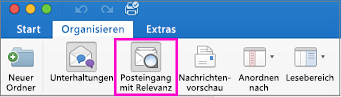
Die Registerkarten "Relevant" und "Sonstige" werden oben im Posteingang angezeigt. Sie werden über E-Mails informiert, die im Posteingang "Sonstige" abgelegt werden, und Sie können jederzeit zwischen den Registerkarten wechseln, um sich diese schnell anzusehen.
-
Wählen Sie im Posteingang die Registerkarte Relevant und dann die Nachricht aus, die Sie verschieben möchten.
-
So verschieben Sie Nachrichten in Andere: Wenn Nur die ausgewählte Nachricht verschoben werden soll, wählen Sie Nachricht > In andere verschieben aus. Wählen Sie Nachricht > Immer in Andere verschieben aus, wenn alle zukünftigen Nachrichten des Absenders auf der Registerkarte Andere übermittelt werden sollen.
So verschieben Sie Nachrichten in den Fokus Wählen Sie Nachricht >In Den Fokus verschieben aus, wenn nur die ausgewählte Nachricht verschoben werden soll. Wählen Sie Nachricht > Immer in Den Fokus verschieben aus, wenn alle zukünftigen Nachrichten des Absenders an die Registerkarte Relevant übermittelt werden sollen.










